Izmantojot iOS 17, kā arī tādas funkcijas kā vairāki taimeri un safari logrīki, Apple ieviesa arī tiešraides balss pastu. Tiešsaistes balss pasts izmantos runas atpazīšanu, lai reāllaikā pārrakstītu audio tekstu, lai jūs varētu reāllaikā lasīt ziņojumu, ko zvanītājs atstāj. Ja tas ir svarīgi, varat atbildēt uz zvanu un turpināt sarunu. Lūk, kā savā iPhone tālrunī varat iespējot un izmantot tiešraides balss pastu.
Kā iespējot un lietot tiešraides balss pastu iPhone tālrunī
Pašlaik tiešraides balss pasts ir pieejams tikai ASV, un tas ir jāiespējo pēc noklusējuma. Tomēr šeit ir norādīts, kā pārliecināties, vai tiešraides balss pasts ir iespējots, un to izmantot.
1. Vispirms pārliecinieties, vai iPhone tālrunī darbojas operētājsistēma iOS 17 vai jaunāka versija. Pēc tam atveriet lietotni Iestatījumi > Tālrunis > Tiešsaistes balss pasts.
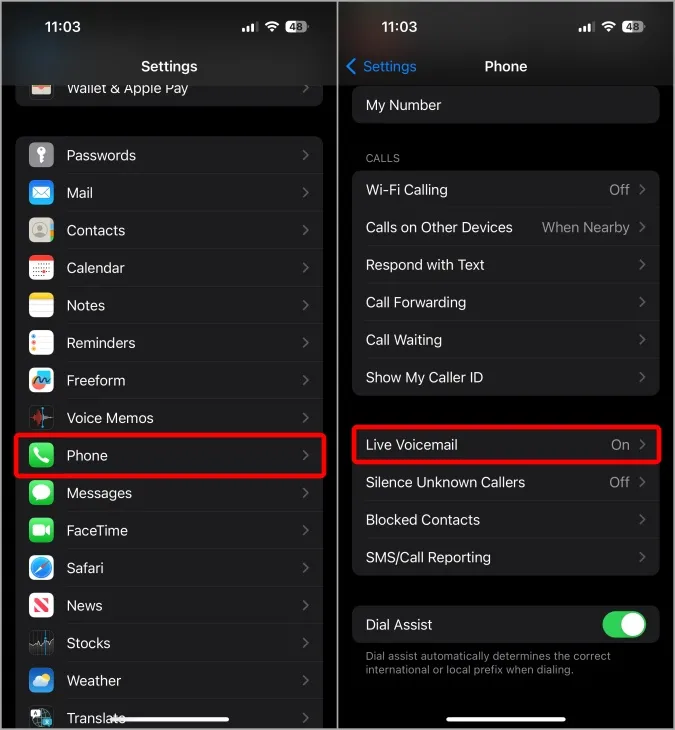
2. Šeit pārbaudiet, vai ir iespējota tiešraides balss pasta funkcija.
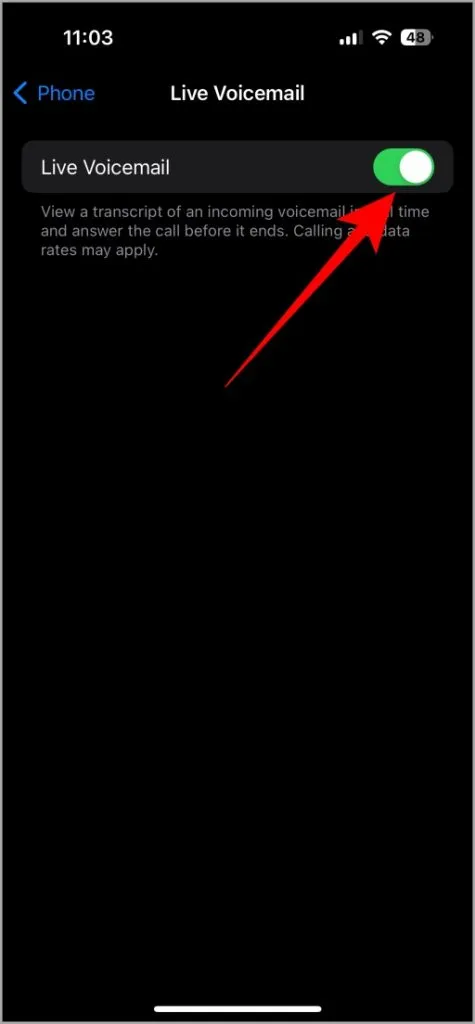
3. Tagad, kad saņemat zvanu, virs zaļās zīmes vajadzētu redzēt Balss pasta ikonu zvana saņemšanas ikona. Pieskarieties tam.
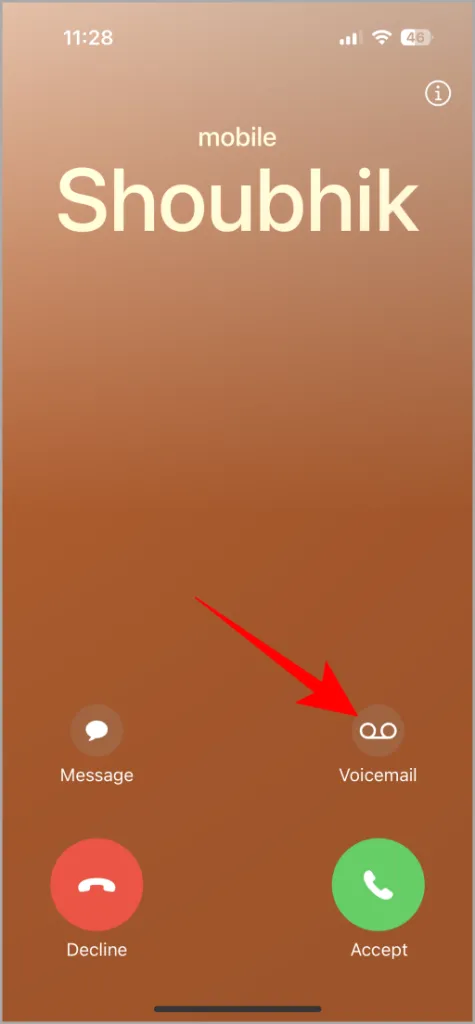
4. Tādējādi tiks sākts balss pasts un otrai zvana personai tiks paziņots, ka zvans ir pāradresēts uz balss pastu. Viņi var atstāt savu ziņojumu pēc pīkstiena, lai nosūtītu balss pastu. Tikmēr jūs redzēsit Gaida… tekstu, līdz zvanītāja sāks runāt.
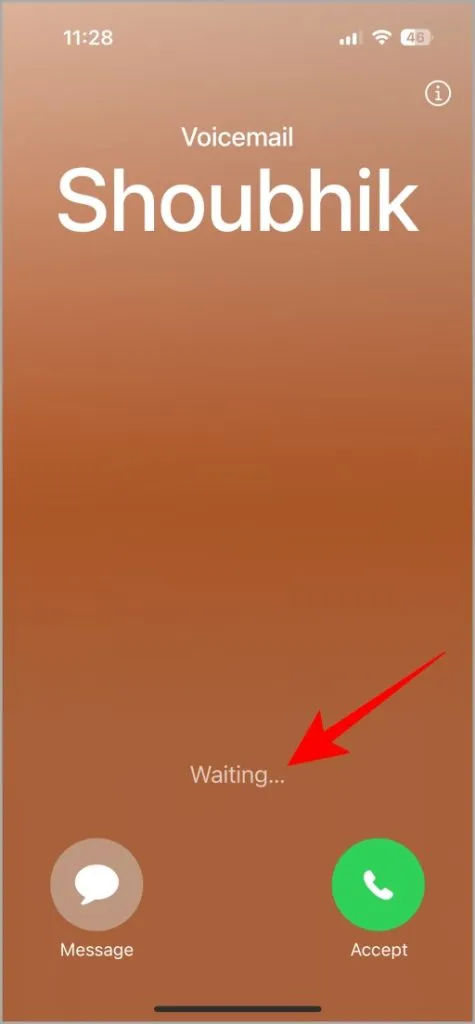
5. Tā kā šis ir tiešraides balss pasts, ekrānā tiešraidē redzēsit audioziņojuma transkripciju teksta formātā.
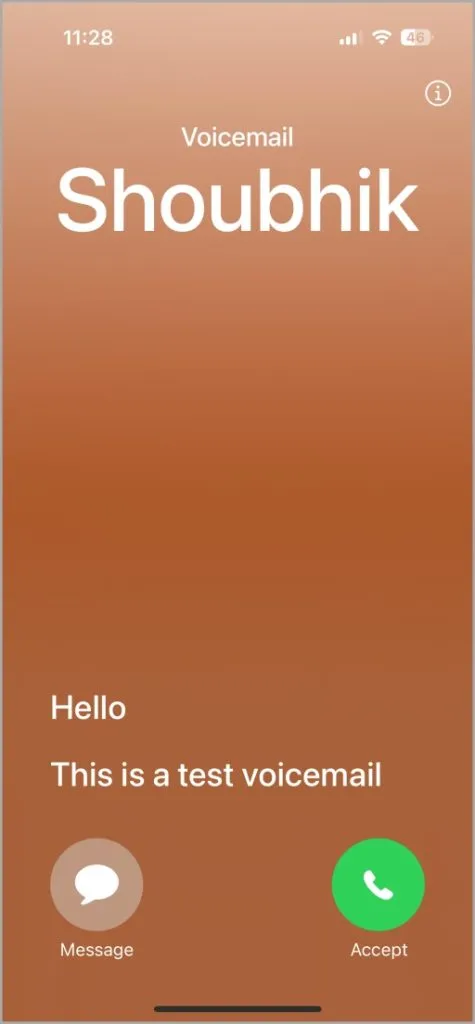
6. Ja tas ir svarīgi, jums ir arī iespēja atbildēt zvanu un turpināt saruna.
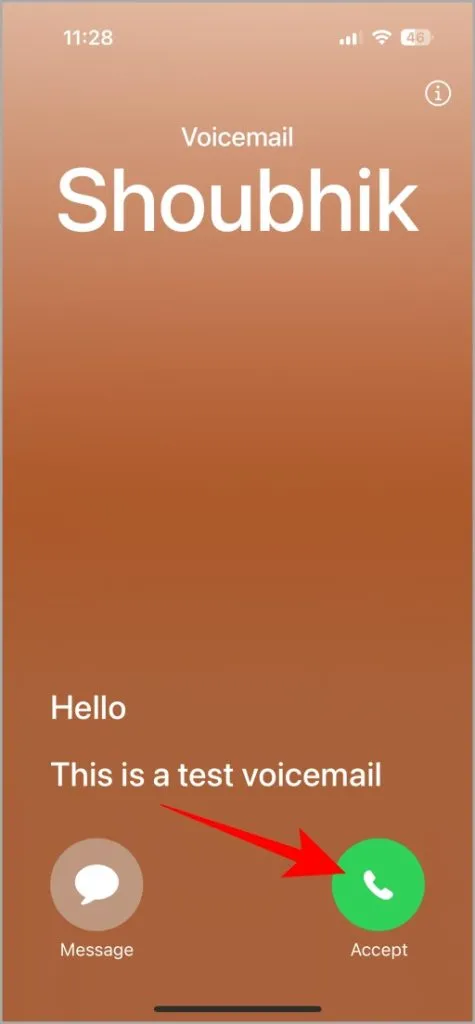
7. Kad viņi ir nosūtījuši balss pastu un beiguši zvanu, varat pārbaudīt visus iepriekšējos balss pasta ziņojumus lietotnē Tālrunis. Savā iPhone tālrunī atveriet lietotni Tālrunis un pēc tam pieskarieties balss pasta ikonai. apakšējā labajā stūrī.
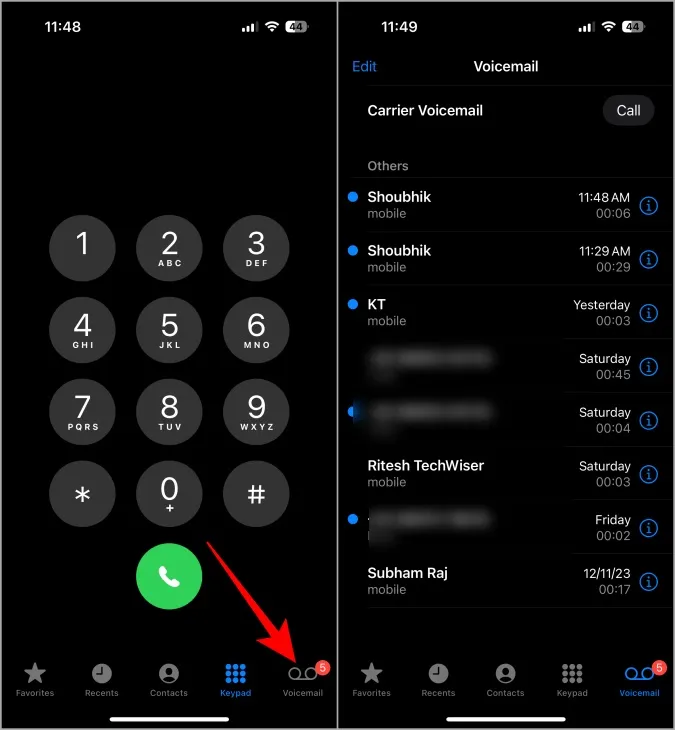
8. Šeit jums vajadzētu redzēt visas kontaktpersonas, kas jums iepriekš ir sūtījušas balss pasta ziņojumus, kā arī datumu un laiku.
9. Pieskarieties balss pastam, lai to atvērtu. Šeit jūs varat redzēt visu balss pasta transkripciju.
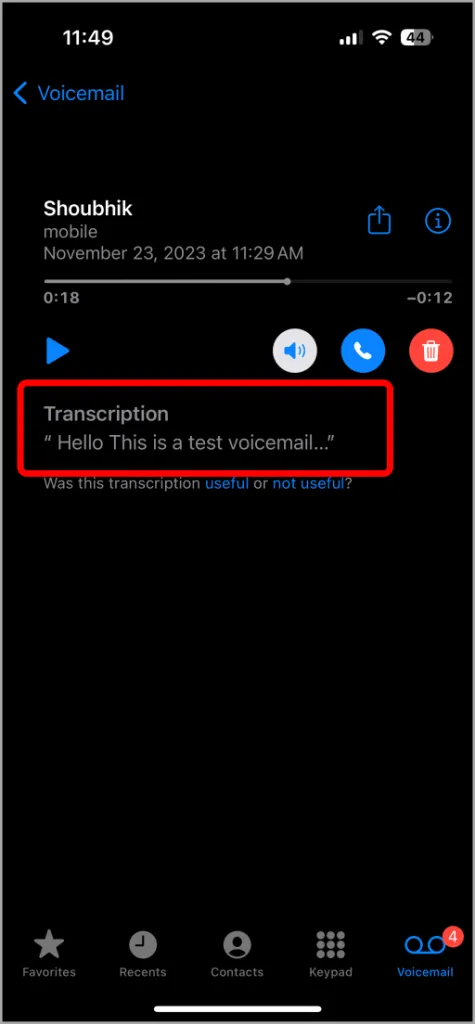
10. Varat arī atskaņot visu balss pasta audio versiju. Pēc noklusējuma tas tiek atskaņots no skaļruņa. Pieskaroties skaļruņa ikonai, varat atskaņot audio arī skaļruņos.
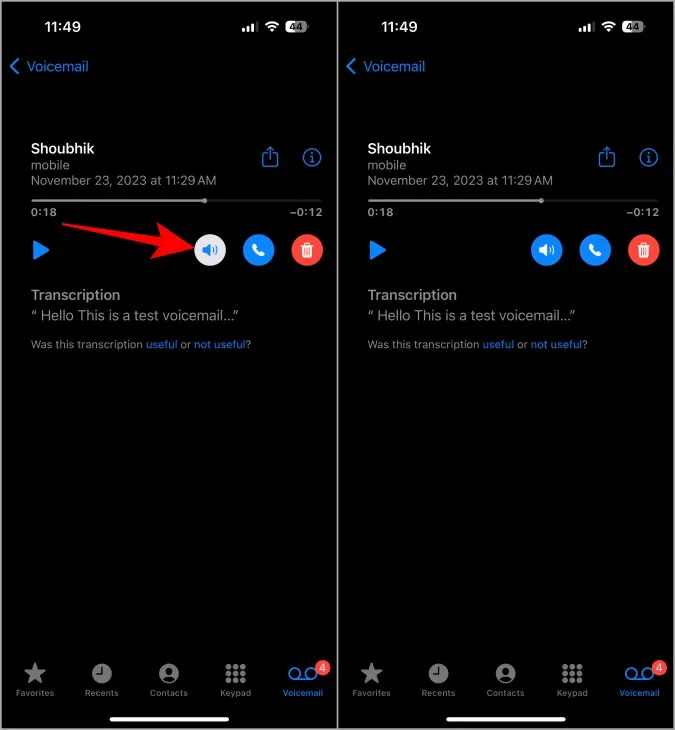
11.
Kā izmantot balss pastu ar fokusa režīmiem
Izmantojot iepriekš minēto metodi, jums ir manuāli jāiespējo balss pasts, lai otra persona varētu jums atstāt balss pastu. Tomēr varat arī iespējot fokusa režīmu, kas bloķē zvanus, piemēram, DND vai darba režīmu, kas automātiski nosūtīs saņemošos zvanus uz balss pastu.
Kad fokusa režīms ir atspējots, lietotnē Tālrunis varat pārbaudīt paziņojumus un balss pasta ziņojumus.
Lai izmantotu balss pastu ar fokusa režīmu, ir jāiestata un jāiespējo fokusa režīms, kas bloķē zvanu. Lūk, kā to var izdarīt.
1. Atveriet lietotni Iestatījumi un atlasiet Fokusa iespēja.
2. Šeit atlasiet fokusa režīmu, kurā vēlaties izslēgt zvanu skaņu, vai izveidojiet jaunu fokusa režīmu, noklikšķinot uz Plus ikonas < /span>augšējā labajā stūrī.
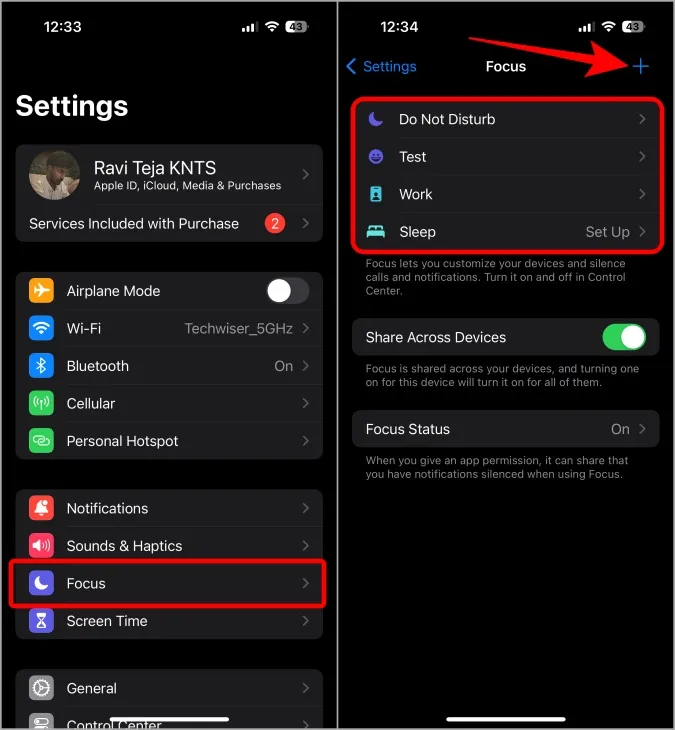
3. Fokusa režīma pielāgošanas lapā pieskarieties Izvēlēties personas vai Personas . Pēc tam pārliecinieties, vai esat atlasījis Atļaut paziņojumus no. Tādējādi visi zvani tiks automātiski pāradresēti uz balss pastu.
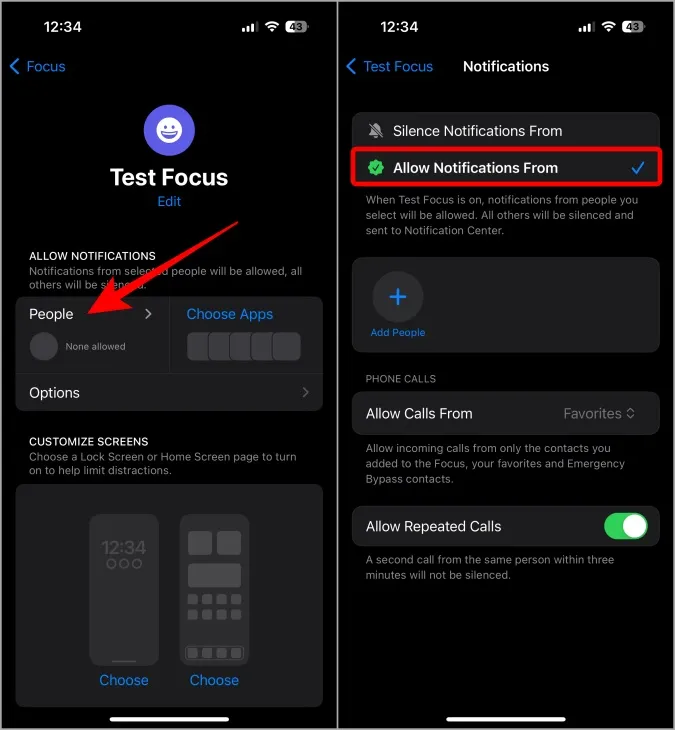
4. Ja vēlaties atļaut zvanus no dažām kontaktpersonām, neizslēdzot tās, pieskarieties pogai Pievienot personas opciju un atlasiet kontaktpersonas, kurām vēlaties atļaut zvanīt pat tad, ja ir ieslēgts fokusa režīms.
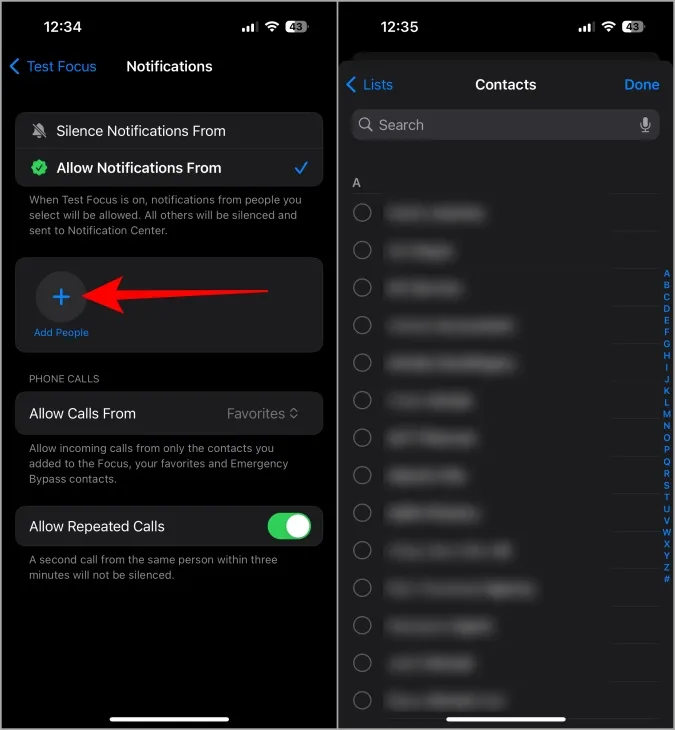
5. Visbeidzot, jums vienkārši jāiespējo minētais fokusa režīms, lai tālrunis automātiski bloķētu zvanus un nosūtītu tos uz balss pastu. To var izdarīt, velkot uz leju pa vadības centru, pieskaroties opcijai Fokuss un atlasot Fokusa režīmu.
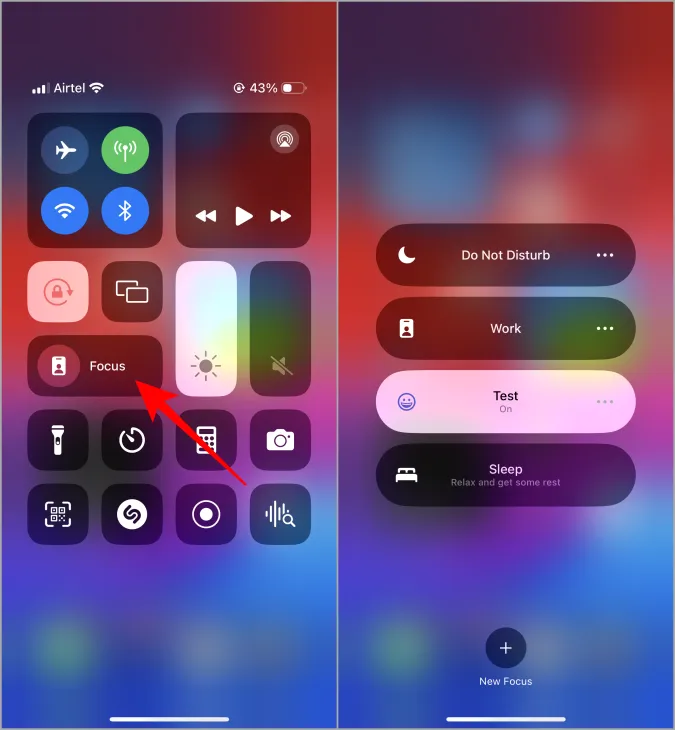
Tagad visi zvani, ko saņemat līdz fokusa režīma izslēgšanai, nekavējoties tiks novirzīti uz balss pasta ziņojumiem. Vēlāk varat pārbaudīt balss pasta ziņojumus no lietotnes Tālrunis, tāpat kā mēs apspriedām iepriekš.
Kā iespējot tiešraides balss pastu ārpus ASV
Tiešsaistes balss pasts ir pieejams tikai ASV. Taču ir vienkāršs veids, kā izmantot tiešraides balss pastu jebkurā valstī. Tomēr tas darbosies tikai tad, ja jūsu mobilo sakaru operators atbalsta balss pastu. Lai gan lielākā daļa mobilo sakaru operatoru to atbalsta visā pasaulē, ir daudzi mobilo sakaru operatori, kas to neatbalsta. Ja jūsu mobilo sakaru operators neatbalsta balss pastu, jūs joprojām varēsit piekļūt tiešraides balss pasta opcijai, taču šī funkcija nedarbosies. Tomēr šeit ir norādīts, kā varat iespējot tiešraides balss pastu ārpus ASV un pārbaudīt, vai tas darbojas vai nē.
1. Atveriet lietotni Iestatījumi > Vispārīgi un pēc tam atveriet Valoda un reģions.
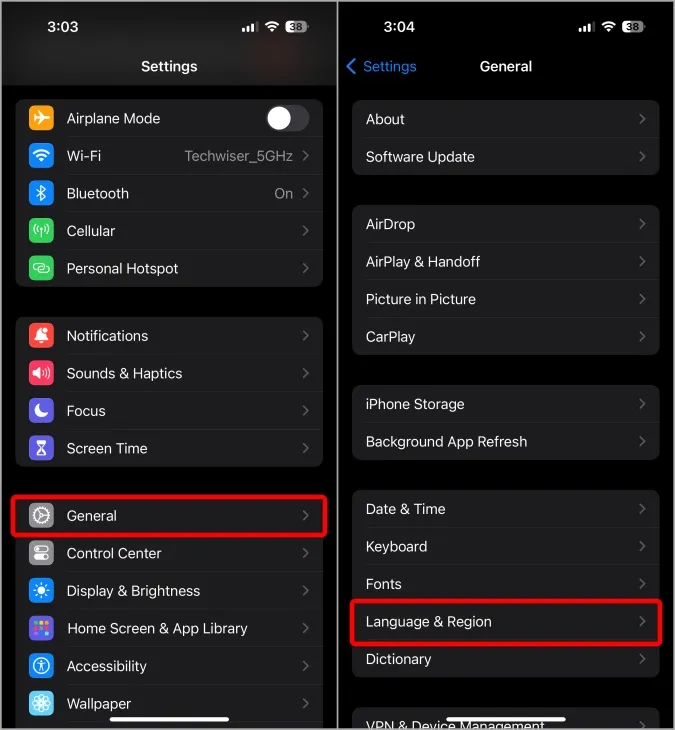
2. Šeit iestatiet angļu kā savu vēlamo valodu, pieskaroties pogai Pievienot valodu < /span>poga. Varat izlaist šo darbību, ja angļu valoda jau ir jūsu vēlamā valoda.
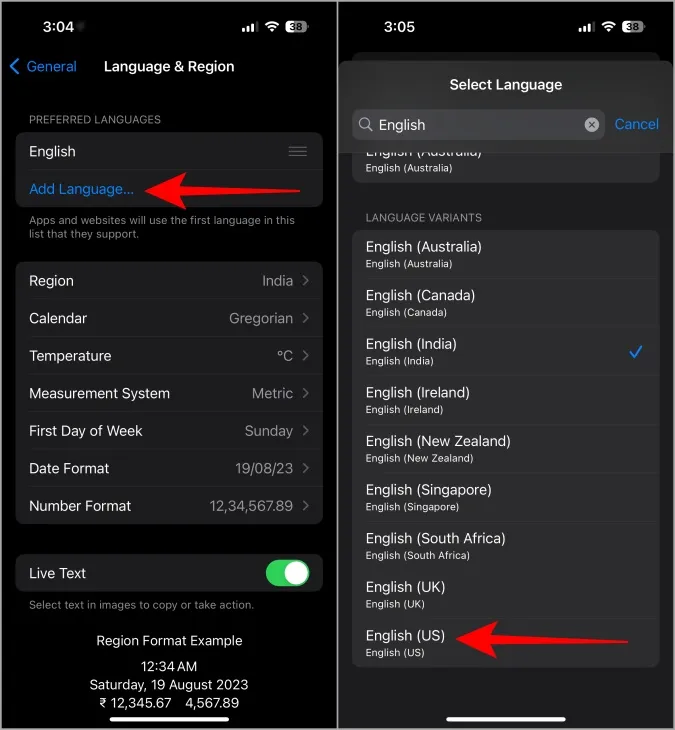
3. Kad tas ir izdarīts, atlasiet opciju Reģions un iestatiet ASV kā jūsu reģionu. Tas nemaina maksājumus ASV dolāros vai nedarbojas kā VPN. Tā vietā savā iPhone ierīcē varēsit piekļūt tikai ASV paredzētajām funkcijām.
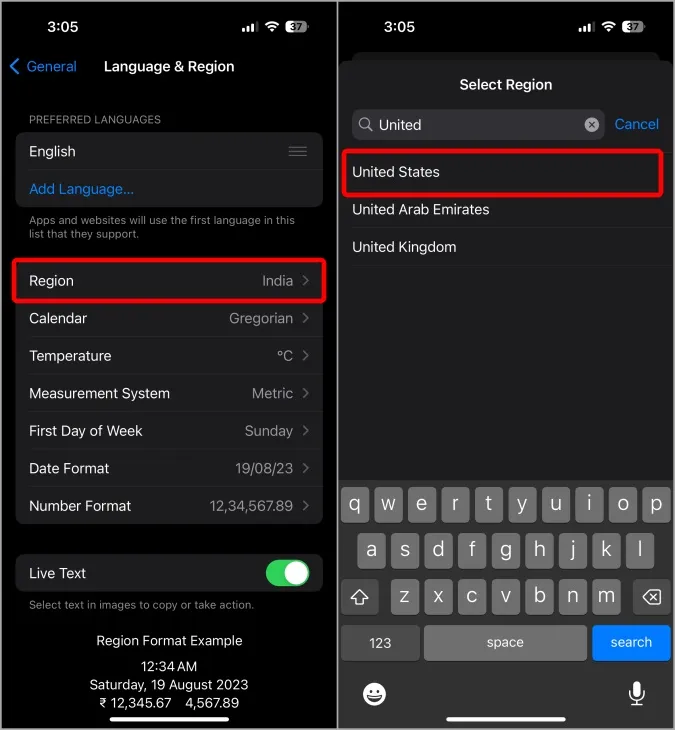
4. Tagad pārliecinieties, vai tiešraides balss pasts ir iespējots, atverot lietotni Iestatījumi > Tālrunis > Tiešsaistes balss pasts.
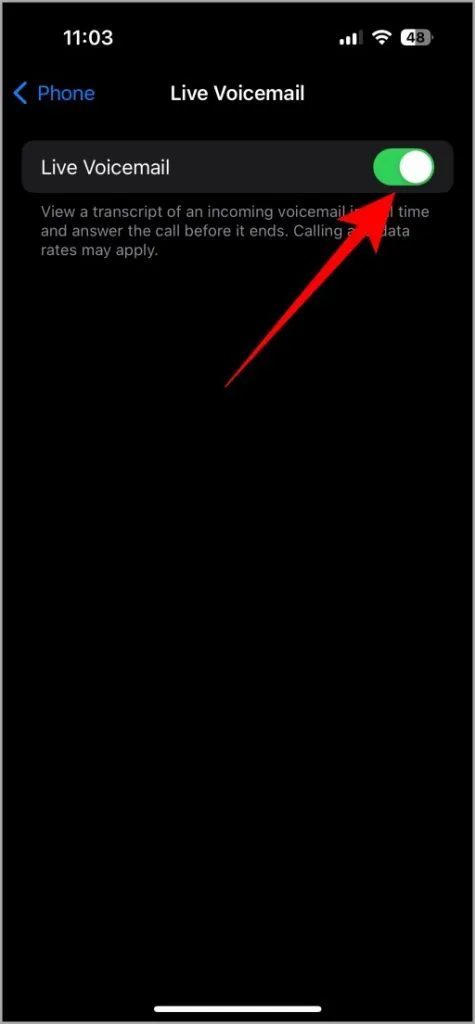
5. Tagad pārbaudīsim, vai jūsu mobilo sakaru operators atbalsta balss pasta funkciju. Lai to izdarītu, zvaniet savam iPhone no jebkuras citas ierīces. Pēc tam pieskarieties opcijai Balss pasts virs zaļās zvana saņemšanas ikonas.
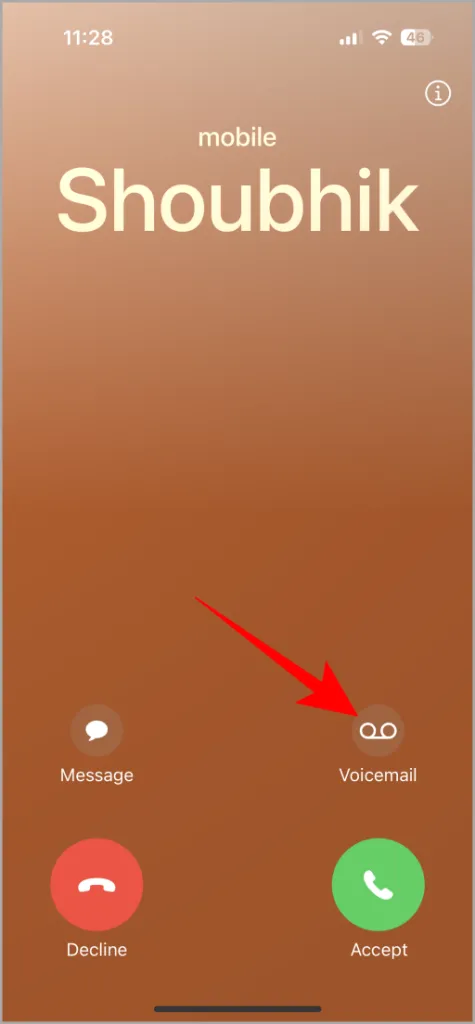
6. Ja pēc pīkstiena citā tālrunī varat klausīties Robo balsi, kas saka sūtīt balss pastu, jūsu mobilo sakaru operators atbalsta balss pasta funkciju. Vai arī jūsu mobilo sakaru operators šo funkciju neatbalsta, tāpēc varat mainīt valodu un reģionu atpakaļ uz vēlamajiem iestatījumiem.
Tiešsaistes balss pasts iPhone tālrunī
Pateicoties tiešraides balss pastam, ir jautri atkal izmantot balss pasta ziņojumus. Tomēr mūsu pieredze liecina, ka pārveide no runas par tekstu nav pilnīgi uzticama, tāpat kā Google Pixel zvanu skrīnings. Turklāt jūs varat tikai lasīt, ko saka otra persona, kas piedalās zvanā, bet nevarat atbildēt, ja vien neatbildat zvanu.
Zvana ekrānā jums ir iespēja atbildēt, un Google asistents runās jūsu vārdā. Lai gan tas ir labs sākums, vēlākos atjauninājumos joprojām ir iespējams uzlabot.
Skatiet arī sadaļu Kā iPhone tālrunī iestatīt fotoattēlu ienākošajiem zvaniem.
Atbildēt